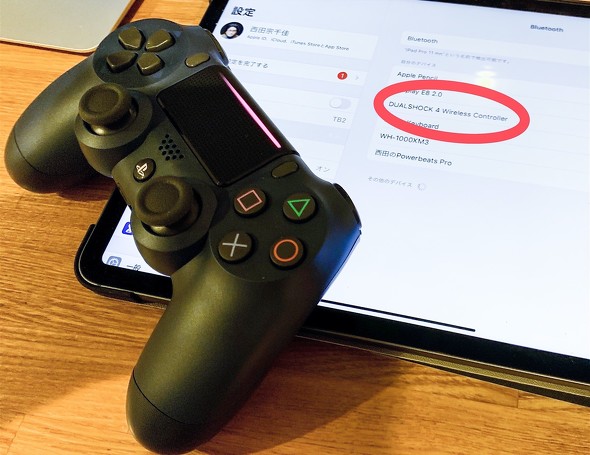ご覧いただきありがとうございます。
つきご(@tukigo)ともうします。
iPhoneやiPadでもPS4/Xboxゲームコントローラーに対応!【ウイイレアプリ】
Appleは6月4日、開発者向けイベント「Worldwide Developers Conference(WWDC)2019」の開催に合わせ基調講演を実施。
この中で同社は、「Apple TV」にてソニーのDUALSHOCK 4およびマイクロソフトのXboxワイヤレスコントローラーを正式にサポートすると発表した。
さらに、このイベントにて披露された「iOS 13」と「iPadOS」でも、同じくこれらのコントローラーに対応することが明らかにされている。
引用:一番読みやすいニュースアプリ SmartNews
2019年6月のWWDC(World Wide Developers Conference)アップルの公式発表でiPhone向けOSの最新バージョン「iOS 13」が発表されたのですが、iPhoneなど秋からのiOS13でPS4のコントローラーやXboxのコントローラー、そのほかのコントローラーに対応させるそうです。
引用:ジャンクライフ
プレイステーション公式Twitterでも発表がありました。
今朝の #WWDC より: iOS、iPadOS、tvOSが今秋DUALSHOCK 4に公式対応予定!続報をお楽しみに。 pic.twitter.com/bwPhihmWt8
— プレイステーション公式 (@PlayStation_jp) 2019年6月4日
これはすごい!
これに、ウイニングイレブンが対応することになれば、さらに操作性も良くなって、どこでもPS4みたいな感覚でウイニングイレブンを楽しむことができそうです!
PS4のコントローラーとペアリングする方法
- iPhone、またはiPadでを開く
- をオンに
- PS4のコントローラーにあるボタンと、ボタンを同時に3秒ほど長押し
- iPhone、iPadのBluetooth一覧からをタップ
以上でPS4のコントローラとペアリングができました。
ちなみにPS4のボタンはコントローラ中心にあるPSロゴのボタン。そしてボタンは十字キーの右上にあるボタンです。
引用:りんごの使い方
iPhoneのiOS 13、iPadのiPadOS 13、MacのmacOS 10.15、
Apple TVのtvOS 13からは、このPS4コントローラーが利用できる
ようになります。
iPhone、iPad、Mac、Apple TVにおける
PS4コントローラーの使い勝手は結構快適です。
しかしながら、欠点としては×ボタンで決定が強制されることと、
ゲーム内で×/◯/□/△ボタンがA/B/X/Yと表記されることがあります
(参考: Apple TVにPS4のコントローラーを接続して使う方法!tvOS13より)。
ただ、Xボタンで決定もA/B/X/Y表記もしばらく使っていると慣れるので、
すでにPS4を持っていて使い慣れている方には
オススメのコントローラーになります。
引用:アーリーテックス
我々、ウイイレ民としては、毎日使っている、PS4純正コントローラーが対応するということは、本当にありがたい!
対応させてきたのがAppleだからAppleに感謝だね。
— リュウビ (@shinryubi6640) 2019年6月4日
さらに、いろんな使用方法や可能性が広がる感じがしています。
これ分からなかった人へ
— めーやん (@meeyans) 2019年6月4日
リモートプレイアプリでプレステ用のコントローラーでプレイできるようになるという事だと思いますよ
iPhoneでのリモートプレイも快適にできるじゃん!
— ゆうた (@piglet0912) 2019年6月4日
これまでiPhoneやiPadでは、ゲームコントローラーとして専用のものを使う必要があった。だが、iOS 13とiPadOS 13では変わる。PlayStation 4用の「DUALSHOCK 4」や、Xbox OneのBluetooth対応ワイヤレスコントローラーが使える。
というわけで、取り急ぎ手元にあるDUALSHOCK 4を使ってみたが、確かに問題なくペアリングし、使うことができる。PS4のリモートプレイでも使えるので、この点はとてもありがたい。もちろん、iPad専用ゲームで使えるのはいうまでもない。秋にスタートする「Apple Arcade」に備えた準備、と言えそうだ。
引用:ITmedia
アプリ勢も増えて、さらにウイニングイレブンが盛り上がること間違いなしです!
今年の秋がたのしみだっ!
その他の新機能は、下記の記事で詳しく紹介されています!